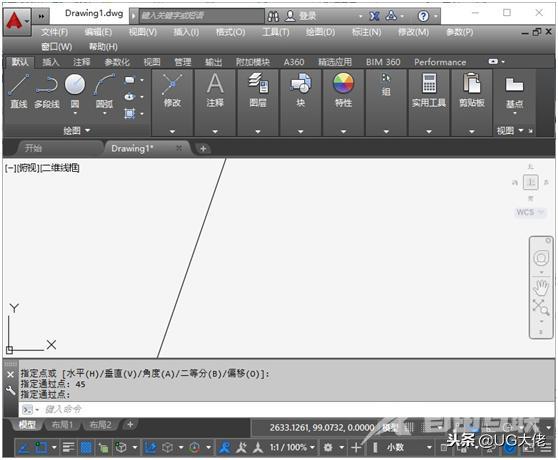CAD角度怎么画 很多时候,我们在CAD制图的时候需要画带有角度的直线,而且使用的频率是相当的高的,经常看到有人问CAD角度怎么画。 那么,我今天心情好,就来回答一下各位朋友的
CAD角度怎么画
很多时候,我们在CAD制图的时候需要画带有角度的直线,而且使用的频率是相当的高的,经常看到有人问CAD角度怎么画。
那么,我今天心情好,就来回答一下各位朋友的问题。在CAD当中,绘制带有角度的直线有多种方法。
1. 使用CAD的构造线命令"XL",可以画带有角度的直线。
A. 在命令行输入"XL",再按"空格键"。
B. 命令行提示"指定点或 [水平(H)/垂直(V)/角度(A)/二等分(B)/偏移(O)]:",这时我们需要指定一个点,作为构造线的起点。
C. 命令行再次提示"指定点或 [水平(H)/垂直(V)/角度(A)/二等分(B)/偏移(O)]: ",此时输入一个我们想要的角度就绘制出来带角度的直线了,如下图所示。
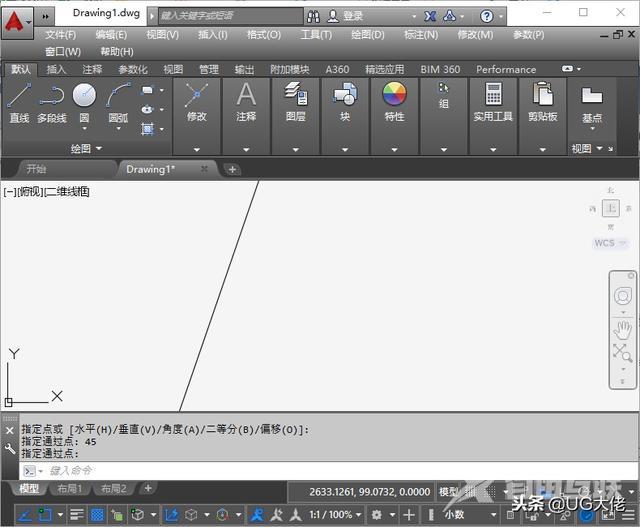
2. 使用普通的绘制直线命令,可以绘制带有角度的直线。
A. 在命令行输入"L",再按"空格键"。
B. 命令行提示"指定第一个点:",操作者这时需要在想要的位置点击一点来指定指定第一个点。
C. 命令行提示"指定下一点或 [放弃(U)]:",此时到了关键的一步,我们在命令行输入"@3<45",意思是我这条直线的长度为3,角度为45度。输入之后再按"回车键",这度带有角度的直线就绘制好了。